怎么把手机相册的视频传到电脑上 怎样将手机里的照片视频传到电脑上
更新时间:2024-02-17 10:52:04作者:jiang
随着手机相机功能的不断提升,我们每天都会拍摄大量的照片和视频,但是手机的存储空间有限,我们需要将这些珍贵的回忆传输到电脑上进行备份,怎样才能将手机相册中的视频传输到电脑上呢?有许多简单而有效的方法可以帮助我们实现这一目标。无论是通过数据线连接手机和电脑,还是借助云存储服务,都可以轻松地将手机中的照片和视频传输到电脑上,让我们的回忆更加安全可靠。接下来让我们一起来了解一下具体的操作步骤吧!
步骤如下:
1.第一种办法就是把手机用usb连接电脑,出现以下界面,点击第二个。
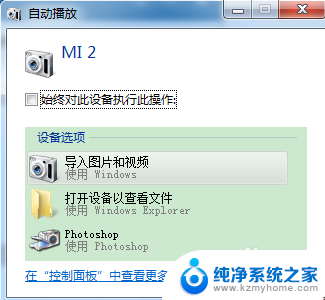
2.打开 计算机,找到小米手机的内存设备。如下图,找到需要的视频,照片复制,然后粘贴到电脑的硬盘里。
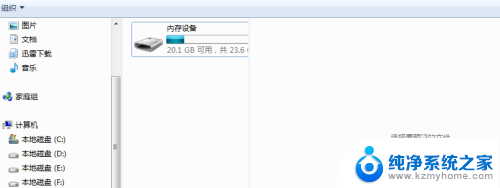
3.第二种办法就是 在手机上进去文件管理,选择你需要的视频。
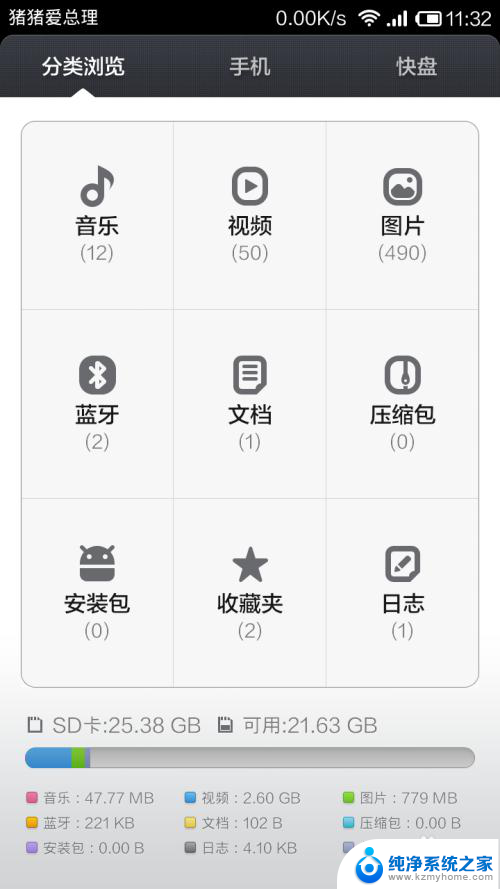
4.然后长按,出现以下的对话框,点击更多
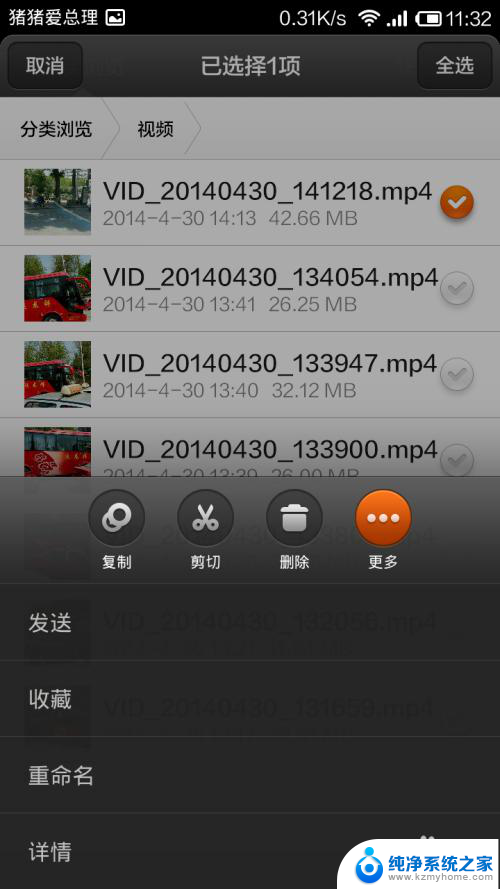
5.然后就会出现 发送到我的电脑,只要qq在线就可以了。这种办法就是 网速的影响会很大,建议大家在wifi环境下进行。因为一个视频差不多好几十兆,用流量有点浪费。
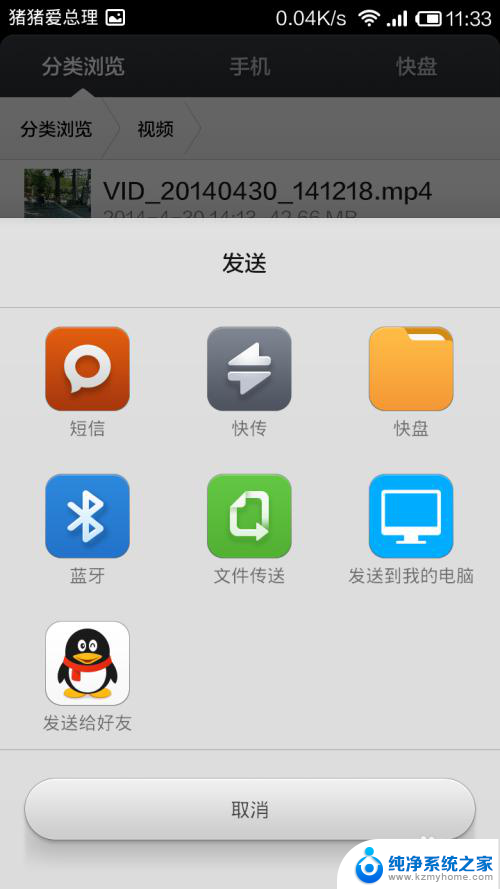
6.然后就传到了电脑上,然后右击鼠标,选择另存为 电脑硬盘。
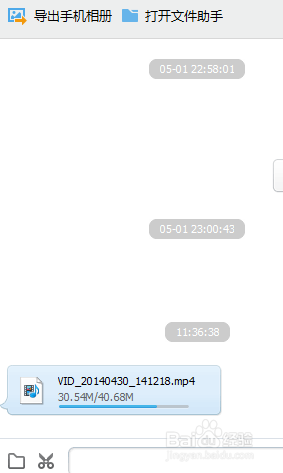
7.第三种方法是 下载手机助手,在电脑上也下载相同的助手。这样就可以使用自带的功能传视频。
8.手机自带的一些也可以直接传,如快牙,茄子快传,和蓝牙。蓝牙当然得电脑支持此项功能。
以上就是关于如何将手机相册中的视频传输到电脑的全部内容,如果有遇到相同问题的用户,可以按照小编的方法来解决。
怎么把手机相册的视频传到电脑上 怎样将手机里的照片视频传到电脑上相关教程
- 怎样把手机上的视频传到电脑上 怎样通过USB将手机的大视频文件传到电脑
- 如何将微信上的视频保存到电脑上 如何将手机微信上的视频传输到电脑
- 华为怎么传照片到电脑里 华为手机通过USB线将照片和视频传输到电脑
- wps怎么把手机里的照片上传 wps手机版上传手机相册中的照片方法
- wps怎样从手机中上传视频 手机如何使用wps上传视频
- 照相机里的照片怎么传到电脑 传输相机照片到电脑的操作步骤
- 手机怎样投屏到笔记本上播放 手机如何将视频投屏到电脑
- 微信上的视频怎样保存到相册 怎样在微信里保存视频到相册
- 电脑上的视频怎么传到u盘上 怎么将电脑视频保存到U盘
- 怎样把视频从电脑导入ipad 如何在电脑上使用iTunes将视频传送到iPad上
- 如何调大笔记本电脑音量 笔记本声音调大方法
- 电脑的排风扇一直响是什么问题 笔记本电脑风扇一直响怎么解决
- 微信怎么截图一部分聊天记录 微信怎么保存聊天记录
- 电脑如何连接苹果耳机 苹果耳机连接电脑方法
- 如何开启笔记本电脑无线功能 笔记本电脑无线功能开启方法
- 雷蛇蝰蛇键盘灯光怎么调 如何调节雷蛇键盘灯光
电脑教程推荐